Comment mettre Cortana en Français ou d’autres langues

Il est possible de mettre Cortana en Français pour effectuer les innombrables fonctions dont elle est capable.
Vous pouvez même, changer la langue de Cortana en plusieurs autres langues.
Avant de commencer, il faut savoir que les langues supportées par l'assistante vocale de Windows 10 sont :
- Australie : Anglais
- Brésil : Portugais
- Canada : Anglais/français
- Chine : Chinois (simplifié)
- France : Français
- Allemagne : Allemand
- Inde : Anglais
- Italie : Italien
- Japon : Japonais
- Mexique : Espagnol
- Espagne : Espagnol
- Royaume-Uni : Anglais
Cet article vous montre comment apprendre une autre langue de discussion à Cortana.
Cortana en Français
Afin de changer la voix et la langue de Cortana dans Windows 10, vous devrez effectuer les étapes suivantes :
- Dans le menu "Démarrer" cliquez sur l'option "Paramètres" et choisissez "Heure et langue"
- Cliquez sur la catégorie "Langue" dans le menu se trouvant à votre gauche puis sur le bouton"Ajouter une langue".
- Choisissez la langue que vous voulez. Dans notre cas , ce sera le Français.
- En cliquant sur le bouton "Suivant" vous aurez l'interface ci-dessous
- Cliquez sur "Installer" pour implanter la langue sélectionnée dans Windows.
- Pour mettre le Français comme langue par défaut, il suffit de la mettre en première position en appuyant sur la flèche du côté gauche.
- Pour paramétrer la voix de Cortana, cliquez sur l'option "Voix" du menu de votre gauche.
- Dans les paramètres qui s'affichent, cochez la case "reconnaitre les accents non natifs pour cette langue".
- Vous avez aussi la possibilité de changer la voix de Cortana en sélectionnant une de celles proposées.
Vous pouvez recommencer la même procédure pour ajouter n'importe quelle langue de celle supportée par Cortana.
Conclusion
En suivant les étapes présentées dans cet article, vous pouvez facilement mettre Cortana en Français avec la voix adéquate.
Vous pouvez également modifier la langue en fonction de votre choix.
De cette façon, vous pouvez interagir avec Cortana de manière plus confortable.
Il existe également la possibilité de changer le nom de Cortana ou encore la possibilité de la Désactiver complètement.
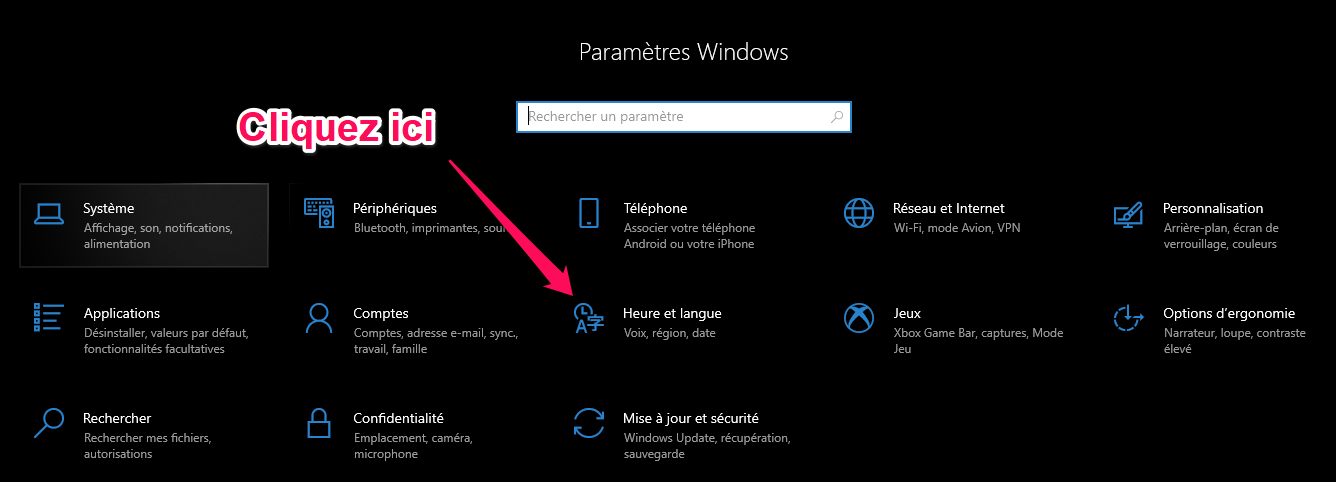
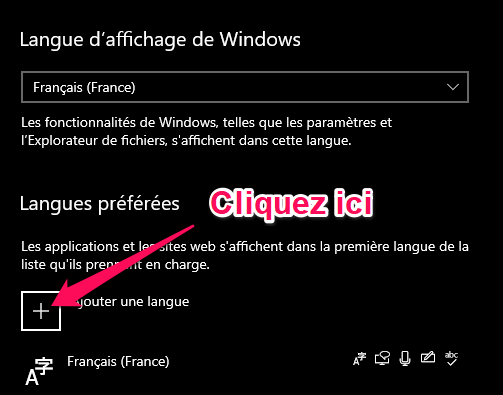
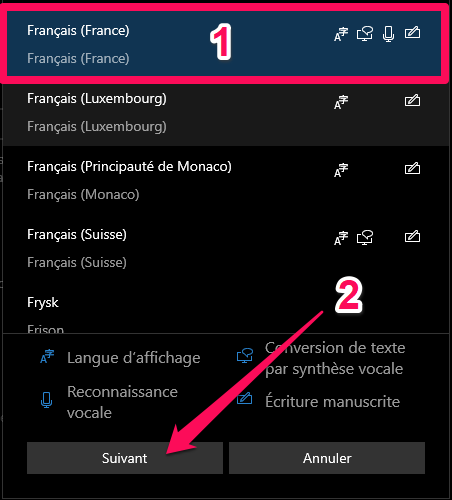
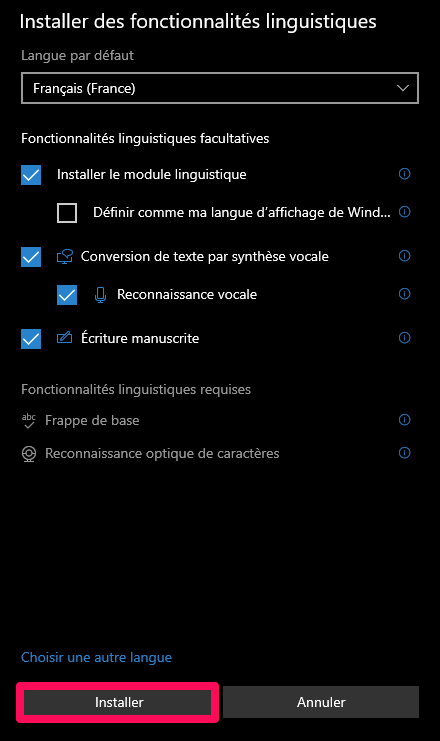
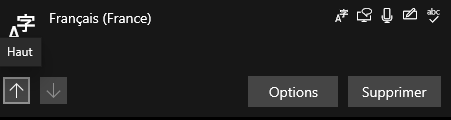
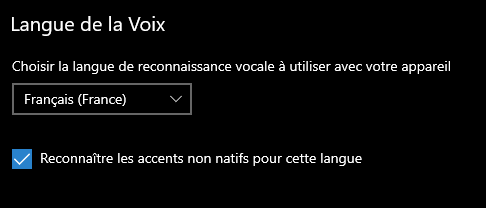
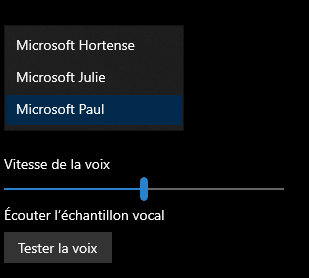




![centre-reseau-et-partage000 Désactiver ou Installer TrustedInstaller pour Un Contrôle Total [Guide Pratique]](https://wikiclic.com/wp-content/uploads/2016/11/desactiver-trustedinstaller-wikiclic.jpg)

![centre-reseau-et-partage000 Créer une alarme réveil automatique dans Windows [Guide Pratique]](https://wikiclic.com/wp-content/uploads/2016/04/reveil-automatique-windows-wikiclic.jpg)

